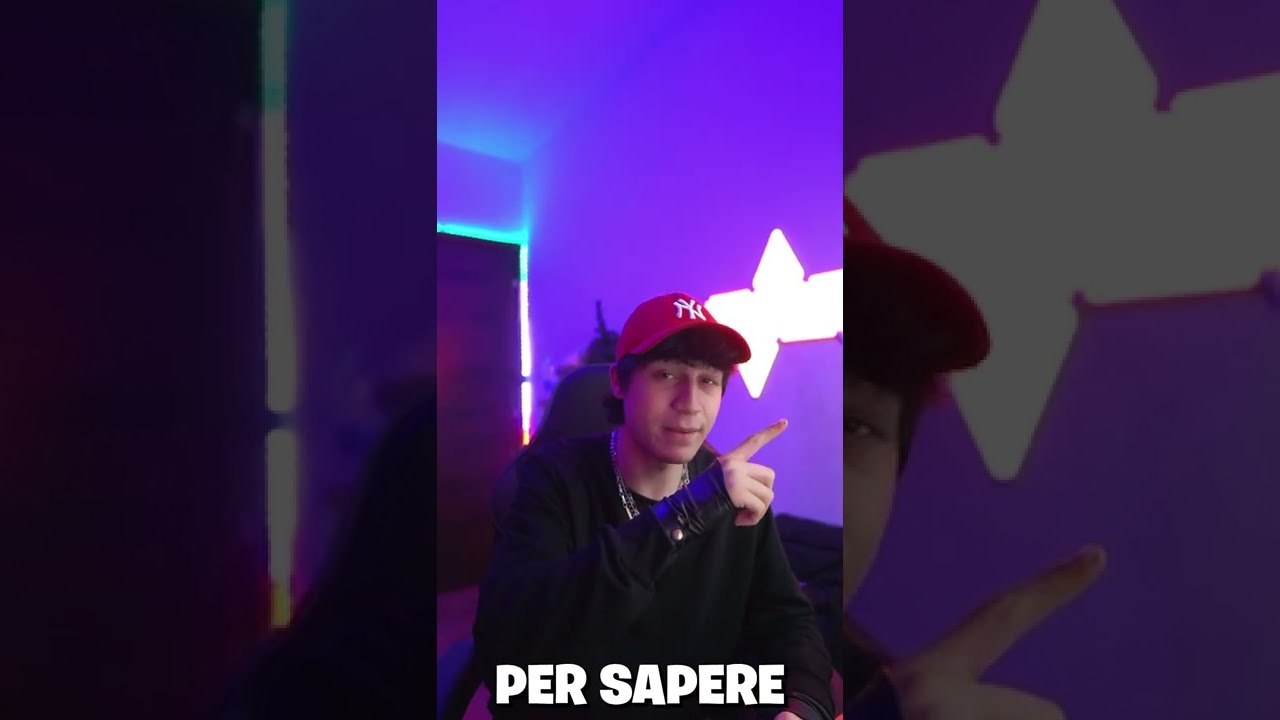PowerPoint è un software di presentazione ampiamente utilizzato nelle aziende, nelle scuole e in altri contesti per creare presentazioni visivamente accattivanti. Modificare una presentazione in PowerPoint può essere un po’ intimidatorio per i principianti, ma con qualche suggerimento utile, puoi imparare a modificare una presentazione in modo efficace e professionale. In questa breve introduzione, ti fornirò alcuni suggerimenti su come modificare una presentazione in PowerPoint, che includono la modifica di testo, immagini, grafici e altre funzioni.
Come faccio a modificare un PowerPoint?
Per modificare una presentazione in PowerPoint, segui questi passaggi:
1. Apri la presentazione: avvia PowerPoint e apri la presentazione che desideri modificare. Seleziona “File” e poi “Apri” per cercare la presentazione sul tuo computer.
2. Modifica il testo: per modificare il testo, seleziona il riquadro di testo che desideri modificare e digita il nuovo testo. Puoi anche modificare il font, la dimensione del testo e il colore selezionando il testo e utilizzando le opzioni di formattazione nella barra degli strumenti.
3. Aggiungi nuovi elementi: se vuoi aggiungere nuovi elementi alla presentazione, come immagini, clipart o forme, seleziona “Inserisci” nella barra degli strumenti e scegli l’elemento che desideri aggiungere.
4. Modifica le transizioni: se desideri cambiare la transizione tra le diapositive, seleziona “Transizioni” nella barra degli strumenti e scegli la transizione desiderata. Puoi anche impostare la durata della transizione e l’effetto sonoro.
5. Salva le modifiche: quando hai finito di modificare la presentazione, seleziona “File” e poi “Salva” per salvare le modifiche apportate. Puoi anche selezionare “Salva con nome” per salvare una nuova copia della presentazione con un nome diverso.
Seguendo questi passaggi, puoi facilmente modificare una presentazione in PowerPoint. Ricorda di salvare le modifiche regolarmente per evitare di perdere il lavoro fatto.
Perché non riesco a modificare un PowerPoint?
Se stai avendo problemi a modificare una presentazione in PowerPoint, ci possono essere diverse ragioni per cui questo sta accadendo. La prima cosa da fare è assicurarsi di avere il programma di PowerPoint installato sul tuo computer. Se non hai il programma, non sarai in grado di aprire o modificare alcuna presentazione.
Se hai il programma installato, controlla se la presentazione è protetta da password o se è stata salvata come file solo di sola lettura. In entrambi i casi, non sarai in grado di modificare la presentazione a meno che non si rimuova la password o si salvi una nuova copia della presentazione in un formato modificabile.
Inoltre, verifica se la presentazione è stata salvata in un formato non compatibile con la versione di PowerPoint che stai utilizzando. Ad esempio, se la presentazione è stata creata in una versione più recente di PowerPoint rispetto a quella che stai utilizzando, potresti avere problemi a modificarla. In questo caso, prova a salvare la presentazione in un formato più vecchio o aggiorna la tua versione di PowerPoint.
Se sei ancora incapace di modificare la presentazione, potrebbe esserci un problema con il tuo computer o con il file stesso. Prova a riavviare il computer e aprire la presentazione di nuovo per vedere se questo risolve il problema. Se non funziona, prova a creare una nuova presentazione e copiare i contenuti dalla presentazione originale.
In sintesi, per risolvere i problemi di modifica di una presentazione in PowerPoint, assicurati di avere il programma installato, controlla se la presentazione è protetta o salvata come file di sola lettura, verifica la compatibilità del formato e prova a creare una nuova presentazione.
Come si può modificare lo schema diapositiva?
Per modificare lo schema diapositiva in PowerPoint, segui questi semplici passaggi:
Passo 1: Apri la presentazione a cui desideri apportare modifiche.
Passo 2: Vai sulla scheda “Visualizza” nella barra multifunzione.
Passo 3: Seleziona “Schema diapositiva” per visualizzare tutti gli schemi diapositiva disponibili per la tua presentazione.
Passo 4: Seleziona lo schema diapositiva che desideri modificare.
Passo 5: Una volta selezionato lo schema diapositiva, puoi apportare modifiche ai layout o alle impostazioni di ogni singola diapositiva.
Passo 6: Dopo aver effettuato le modifiche, salva le modifiche apportate allo schema diapositiva.
Passo 7: Puoi anche creare uno schema diapositiva personalizzato per la tua presentazione selezionando “Modifica schema” dalla scheda “Visualizza”.
Passo 8: Una volta aperto il menu “Modifica schema”, puoi aggiungere, eliminare o modificare gli elementi diapositiva come titoli, testo, immagini e grafici.
Passo 9: Dopo aver effettuato le modifiche allo schema diapositiva personalizzato, salva le modifiche e applicale alla tua presentazione.
Seguendo questi passaggi, puoi facilmente modificare lo schema diapositiva in PowerPoint e creare una presentazione personalizzata e professionale.
Come modificare un PowerPoint gratis?
Se hai bisogno di modificare una presentazione in PowerPoint ma non vuoi spendere soldi per acquistare il software, ci sono diverse opzioni gratuite disponibili. Ecco i passaggi da seguire:
- Ricerca un programma gratuito: ci sono diversi programmi gratuiti disponibili per modificare presentazioni in PowerPoint. Ad esempio, LibreOffice Impress e Google Slides sono due opzioni popolari. Puoi cercare online per trovare altre opzioni.
- Scarica il programma: una volta che hai trovato il programma che desideri utilizzare, scaricalo sul tuo computer seguendo le istruzioni fornite dal sito web del programma.
- Apri la presentazione: apri la presentazione che desideri modificare nel programma che hai scaricato. Di solito, puoi aprire i file di PowerPoint direttamente in questi programmi gratuiti.
- Modifica la presentazione: una volta aperta la presentazione, puoi iniziare a modificarla come desideri. Puoi aggiungere o eliminare diapositive, modificare i testi e aggiungere immagini o video.
- Salva le modifiche: quando hai finito di modificare la presentazione, assicurati di salvare le modifiche. Salva la presentazione come un nuovo file per mantenere la versione originale intatta, nel caso in cui desideri tornare ad essa in futuro.
Seguendo questi passaggi, sarai in grado di modificare una presentazione in PowerPoint gratuitamente e senza dover acquistare il software. Ricorda di cercare online per trovare il programma gratuito che meglio soddisfa le tue esigenze di modifica.